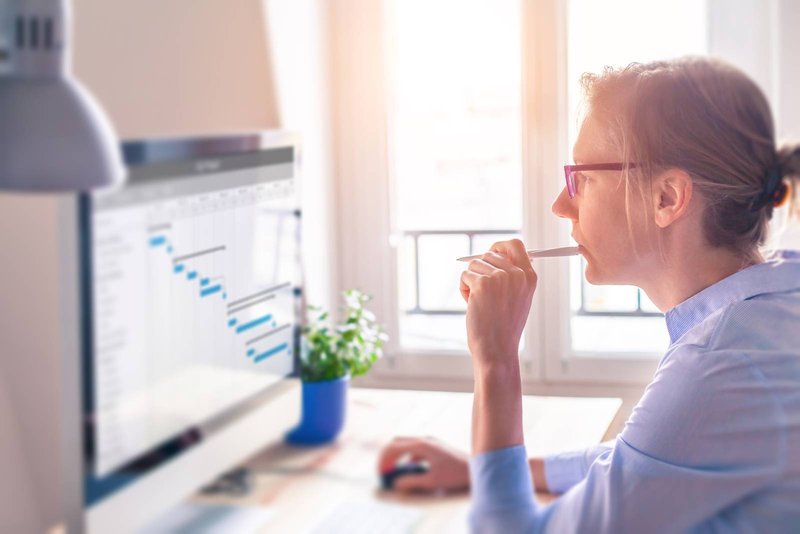Übersicht
Das mehrteilige Video-Tutorial gibt einen praxisorientierten Einblick in die Arbeit mit komBi und vermittelt Ihnen alle benötigten Kenntnisse, um nach Abschluss der Fortbildung komBi erfolgreich und vor allem auch selbständig anwenden zu können.
Die Online-Schulung zeigt in fünf Modulen u. a., wie Sie Daten für die Weiterverarbeitung mit komBi aufbereiten müssen, wie Sie einen aufbereiteten Datensatz anschließend in die Datenbank einpflegen können und wie Sie dann mit diesen Daten eigene Auswertungen erstellen und veröffentlichen können. Abschließend lernen Sie, wie sie komBi als Administrator:in verwalten können.
komBi Online-Schulung Modulübersicht
Einsteiger unterstützen wir gerne mit gezielten Beratungsleistungen, beispielsweise in Form einer digitalen komBi-Sprechstunde. Sprechen Sie uns einfach an!
Ansprechpartner
Modul 1: Einführung
Dauer: 25:07 Minuten
1.1 - Was ist komBi? Fachliche und technische Leistungsmerkmale des IT-Instrumentariums
1.1 - Was ist komBi? Fachliche und technische Leistungsmerkmale des IT-Instrumentariums
Dauer: 11:11 Minuten
Das Modul 1.1. gibt einen allgemeinen Überblick zu den technischen und fachlichen Leistungsmerkmalen des IT-Instrumentariums komBi. Die Teilnehmenden lernen komBi als eine integrierte Lösung sowohl für die strukturierte Haltung als auch für die statistische Auswertung kommunaler Verwaltungsdaten kennen.
1.2 - Einsatzmöglichkeiten und Mehrwerte von komBi für das kommunale Datenmanagement
1.2 - Einsatzmöglichkeiten und Mehrwerte von komBi für das kommunale Datenmanagement
Dauer: 13:56 Minuten
Modul 1.2 nimmt die besonderen Herausforderungen von Kommunen in den Blick, die ein Datenmanagement für ihr kommunales Bildungsmanagement aufbauen möchten. Dabei werden auch konkrete Mehrwerte aufgezeigt, die sich durch den Einsatz von komBi als integrierte Datenbanklösung ergeben.
Modul 2: Datenaufbereitung
Dauer: 71:07 Minuten
2.1 - Einführung in das Sternschema: Zusammenhang von Gliederungs- und Faktentabellen in einem komBi-Datenmodell
2.1 - Einführung in das Sternschema: Zusammenhang von Gliederungs- und Faktentabellen in einem komBi-Datenmodell
Dauer: 11:33 Minuten
Nachdem es im ersten Modul insbesondere um die technischen Leistungsmerkmale und Einsatzmöglichkeiten von komBi ging, wird im zweiten Modul die Aufbereitung der Rohdaten zu datenbankkompatiblen Tabellen behandelt. Dazu wird diese erste Lektion eine Einführung zum Aufbau des komBi-Datenmodells geben.
2.2 - Konventionen der Datenaufbereitung
2.2 - Konventionen der Datenaufbereitung
Dauer: 5:21 Minuten
Bei der Aufbereitung von Rohdaten in das gewünschte Zielformat gibt es eine Reihe von sehr allgemeinen Grundregeln, die man entweder beachten sollte, weil sie einem die Arbeit erleichtern, oder die man – in manchen Fällen – unbedingt beachten muss, weil die Dateien sonst nicht weiterverarbeitet werden können. Diese Konventionen werden in Modul 2.2 auf kompakte Weise vorgestellt.
2.3 - Aufbereitung der Rohdaten zu einer Faktentabelle
2.3 - Aufbereitung der Rohdaten zu einer Faktentabelle
Dauer: 26:24 Minuten
Aus Basis der Grundregeln für die Datenaufbereitung, die in der vorangegangenen Lektion vorgestellt wurden, beschäftigt sich dieses Modul mit der Erstellung einer komBi-Faktentabelle. Dazu werden die verschiedenen Anforderungen an diese Tabellenform zunächst einführend beschrieben und die konkreten Arbeitsschritte von den Rohdaten zur fertigen Faktentabelle im Anschluss daran anhand eines Beispiels demonstriert. Am Ende der Lektion folgt eine Übungsaufgabe, bei der das Gelernte selbständig umgesetzt werden soll.
2.4 - Aufbereitung der Rohdaten zu Gliederungstabellen
2.4 - Aufbereitung der Rohdaten zu Gliederungstabellen
Dauer: 27:49 Minuten
Nachdem sich die vorangegangene Lektion der Aufbereitung von Faktentabellen gewidmet hat, zeigt die letzte Lektion des zweiten Moduls, wie die dazu passenden Gliederungstabellen entworfen werden können. Die dafür erforderlichen Arbeitsschritte werden anhand eines authentischen Beispiels demonstriert.
Eine Übungsaufgabe bietet abschließend die Möglichkeit, das Gelernte eigenständig anzuwenden.
Modul 3: Workflow der Pflegeanwendung
Dauer: 53:13 Minuten
3.1 - Datenquellen einlesen
3.1 - Datenquellen einlesen
Dauer: 12:56 Minuten
Modul 2 stellte die notwendigen Arbeitsschritte vor, um beliebig vorstrukturierte Rohdaten in das für komBi benötigte Zielformat umzuwandeln. Die nächste Aufgabe besteht nun darin, die aufbereiteten Daten Schritt für Schritt in unsere Datenbank einzupflegen. Der Workflow der komBi-Pflegeanwendung ist dabei so organisiert, dass wir in einem ersten Schritt unsere fertigen Tabellen in das System laden und aus diesen Tabellen sogenannte "Dateistrukturen" bilden. In der entsprechenden Übungsaufgabe werden Sie am Ende der Lektion aufgefordert, die gezeigten Arbeitsschritte mit Ihren eigenen Tabellen umzusetzen.
3.2 - Gliederungen generieren
3.2 - Gliederungen generieren
Dauer: 18:59 Minuten
Nachdem wir unsere Tabellen in der letzten Lektion zunächst im System abgelegt haben, wollen wir auf ihrer Grundlage jetzt unsere "Gliederungen" erstellen. Dabei gehen wir in zwei Schritten vor: Zunächst werden die Gliederungen deklariert, also alle notwendigen Parameter festgelegt, und dann in einem zweiten Schritt auf der Datenbankebene generiert.
Die Übungsaufgabe besteht anschließend darin, diesen wichtigen Arbeitsschritt anhand der in Lektion 3.1 hochgeladenen Dateistrukturen selbst nachzuvollziehen. Mit den auf diesem Wege erstellten Gliederungen werden wir in Lektion 3.3 weiterarbeiten, wenn es darum geht, die Gliederungen mit unseren Daten zu einem fertigen Indikator zu verknüpfen.
3.3 - Indikatoren generieren
3.3 - Indikatoren generieren
Dauer: 21:18 Minuten
Nachdem wir in Lektion 3.2 unsere Gliederungen generiert und im Schritt davor bereits unsere Faktentabelle als Datenquelle hochgeladen haben, können wir jetzt dazu übergehen, diese einzelnen Elemente zu einem fertigen Indikator zu verknüpfen. Zum Abschluss des Moduls sind wieder die Teilnehmenden gefragt, die vorgestellten Inhalte in Eigenregie einzuüben, indem ein eigener Indikator zunächst deklariert, dann generiert und anschließend veröffentlicht wird.
Modul 4: Bedienung der Analyseanwendung
Dauer: 90:43 Minuten
4.1 - Einführung in Answers und Dashboard
4.1 - Einführung in Answers und Dashboard
Dauer: 9:09 Minuten
Das vierte Modul der komBi-Schulung behandelt die Auswertungsoberfläche von komBi und gibt zunächst eine allgemeine Einführung in dessen wichtigste Bausteine: Answers und Dashboards. Answers nennt sich der Bereich, in dem Analysen (also Tabellen, Diagramme oder Karten) erstellt werden. Auf Dashboards können anschließend mehrere solcher Analysen zu thematischen Dashboards arrangiert und den Adressaten in der Kommunalverwaltung bereitgestellt werden.
4.2 - Erstellung einfacher Auswertungen - Tabellen und Filter
4.2 - Erstellung einfacher Auswertungen - Tabellen und Filter
Dauer: 18:31 Minuten
In Lektion 4.2 erstellen wir erste und einfach gehaltene Auswertungen. Viele Analysefragen kann man mit Hilfe von Pivot-Tabellen und Filtereinstellungen beantworten. Hierzu schauen wir uns an, wie die Erstellung von Analysen im sog. "Kriterienbereich" von Answers funktioniert und welche Möglichkeiten der "Ergebnisbereich" bietet, um diese Analysen detailliert anzupassen. Danach widmen wir uns der Funktion der Auswahlschritte und zeigen abschließend einige wichtige Formatierungsmöglichkeiten.
4.3 - Auswertungen visualisieren - Diagramme
4.3 - Auswertungen visualisieren - Diagramme
Dauer: 11:42 Minuten
In diesem Modul erklären wir, wie Datenanalysen in komBi visualisiert werden können. Zunächst sehen wir uns das Diagramm mit seinen verschiedenen Subtypen und deren Bearbeitungsmöglichkeiten an und gehen abschließend vertiefend auf die Darstellungsform des Trellis ein, das hilfreich sein kann, um die Inhalte einer Pivot-Tabelle zu visualisieren.
4.4 - Komplexere Auswertungen - Verschneiden und Formeln
4.4 - Komplexere Auswertungen - Verschneiden und Formeln
Dauer: 22:41 Minuten
Lektion 4.4 behandelt das Verschneiden von Kennzahlen aus verschiedenen Themenbereichen. Wir zeigen, wie Sie im Themenbereich "Alle Indikatoren" vorgehen können, um z.B. eine Quote aus zwei Kennzahlen zu berechnen. Zudem lernen Sie, wie Kennzahlen aus verschiedenen Themenbereichen über Formeln miteinander kombiniert werden und dann gemeinsam in einer Tabelle oder einem Diagramm dargestellt werden können.
4.5 - Dashboards - Erstellung und Steuerung (prompts)
4.5 - Dashboards - Erstellung und Steuerung (prompts)
Dauer: 28:40 Minuten
In der abschließenden Lektion von Modul 4 sind wir nun in der Lage, unsere erstellten Analysen auf einem Dashboard für andere Nutzer:innen bereitzustellen. Hierzu schauen wir uns die verschiedenen Möglichkeiten bei der Dashboardgestaltung an, wie z.B. die Platzierung von Auswertungen, das Anlegen von Berichtslinks, die Festlegung von Seiteneinstellungen sowie die Einbettung von Bildern und Links. Darüber hinaus lernen Sie, wie Sie den Nutzer:innen mittels "Dashboard-prompts" und Berechtigungen die Möglichkeit geben können, Dashboards selbständig zu bedienen und mit Blick auf die eigenen Erkenntnisinteressen anzupassen.
Modul 5: Weiterführende und fortgeschrittene Anwendungsbereiche
Dauer: 81:50 Minuten
Modul 5 wird künftig fortlaufend um weitere Lektionen zu fortgeschrittenen Anwendungsbereichen von komBi ergänzt. Über unseren Newsletter informieren wir sie gerne über die Veröffentlichung neuer Schulungsvideos.
5.1 - Nutzermanagement in komBi
5.1 - Nutzermanagement in komBi
Dauer: 27:06 Minuten
Die erste Lektion des fünften Moduls der komBi-Schulung beschäftigt sich mit dem Nutzermanagement in BI. Sie lernen verschiedene Möglichkeiten kennen, um sowohl in der Pflegeanwendung als auch in der Auswertungsoberfläche ein auf Ihre Bedarfe zugeschnittenes Berechtigungskonzept für die Nutzer:innen zu entwickeln. Nachdem zu Beginn der Lektion einige grundlegende Begrifflichkeiten erklärt werden, stellen wir Ihnen abschließend zwei typische Szenarien zur Ausstattung der komBi-Anwender:innen mit Rollen und Berechtigungen vor.
5.2 - Kartendarstellungen mit Hilfe des BI-Tools "Map Builder", Teil 1: Einführung
5.2 - Kartendarstellungen mit Hilfe des BI-Tools "Map Builder", Teil 1: Einführung
Dauer: 11:42 Minuten
Diese Lektion macht den Auftakt zur dreiteiligen Reihe "Kartendarstellungen in komBi mit Hilfe des BI-Tools Map Builder". Am Ende der Modulreihe werden Sie u. a. in der Lage sein, thematische Karten im Map Builder so aufzubereiten, dass sie in komBi eingespielt und genutzt werden können. Im Modul 5.2 machen wir Sie zunächst mit den Möglichkeiten des Map Builders vertraut und vermittelt einige theoretische Hintergründe zum Einstieg in das Thema.
5.3 - Kartendarstellungen mit Hilfe des BI-Tools "Map Builder", Teil 2: Erstellung von Hintergrundkarten und Kartenebenen
5.3 - Kartendarstellungen mit Hilfe des BI-Tools "Map Builder", Teil 2: Erstellung von Hintergrundkarten und Kartenebenen
Dauer: 16:46 Minuten
In der Lektion 5.3 beschäftigen wir uns mit der Bedienung des Map Builders, also der Erstellung von Hintergrundkarten und Kartenebenen, die wir benötigen, um die Karten in der komBi-Auswertungsoberfläche bearbeiten zu können. In einer Schritt-für-Schritt-Anleitung zeigen wir Ihnen zunächst die Installation des Map-Builder-Programms.
5.4 - Kartendarstellungen mit Hilfe des BI-Tools "Map Builder", Teil 3: Darstellung von Karten in BI-Tools und auf Dashboards
5.4 - Kartendarstellungen mit Hilfe des BI-Tools "Map Builder", Teil 3: Darstellung von Karten in BI-Tools und auf Dashboards
Dauer: 26:16 Minuten
Nachdem wir im letzten Tutorial alle Arbeitsschritte im Map Builder durchlaufen haben, um aus unseren Shapefiles fertige Kachellayer zu erstellen, beschäftigen wir uns im letzten Teil der Reihe damit, wie wir diese aufbereiteten Karten in unsere BI-Analysen einbinden und auf Dashboards darstellen können.
Newsletter
Wenn Sie unseren Newsletter abonnieren möchten, füllen Sie bitte das folgende Formular vollständig aus.
Kontakt
Standort Potsdam
kobra.net, Kooperation in Brandenburg, gemeinnützige GmbH
Benzstr. 8/9, 14482 Potsdam
Ansprechpartner:
Tim Siepke, Leitung
0331 / 2378 5331
info@kommunales-bildungsmonitoring.de
Standort Trier
Kommunales Bildungsmanagement Rheinland-Pfalz - Saarland e.V.
Domfreihof 1a | 54290 Trier
Ansprechpartner:
Dr. Tobias Vetterle, Leitung
0651 / 4627 8443
info@kommunales-bildungsmonitoring.de
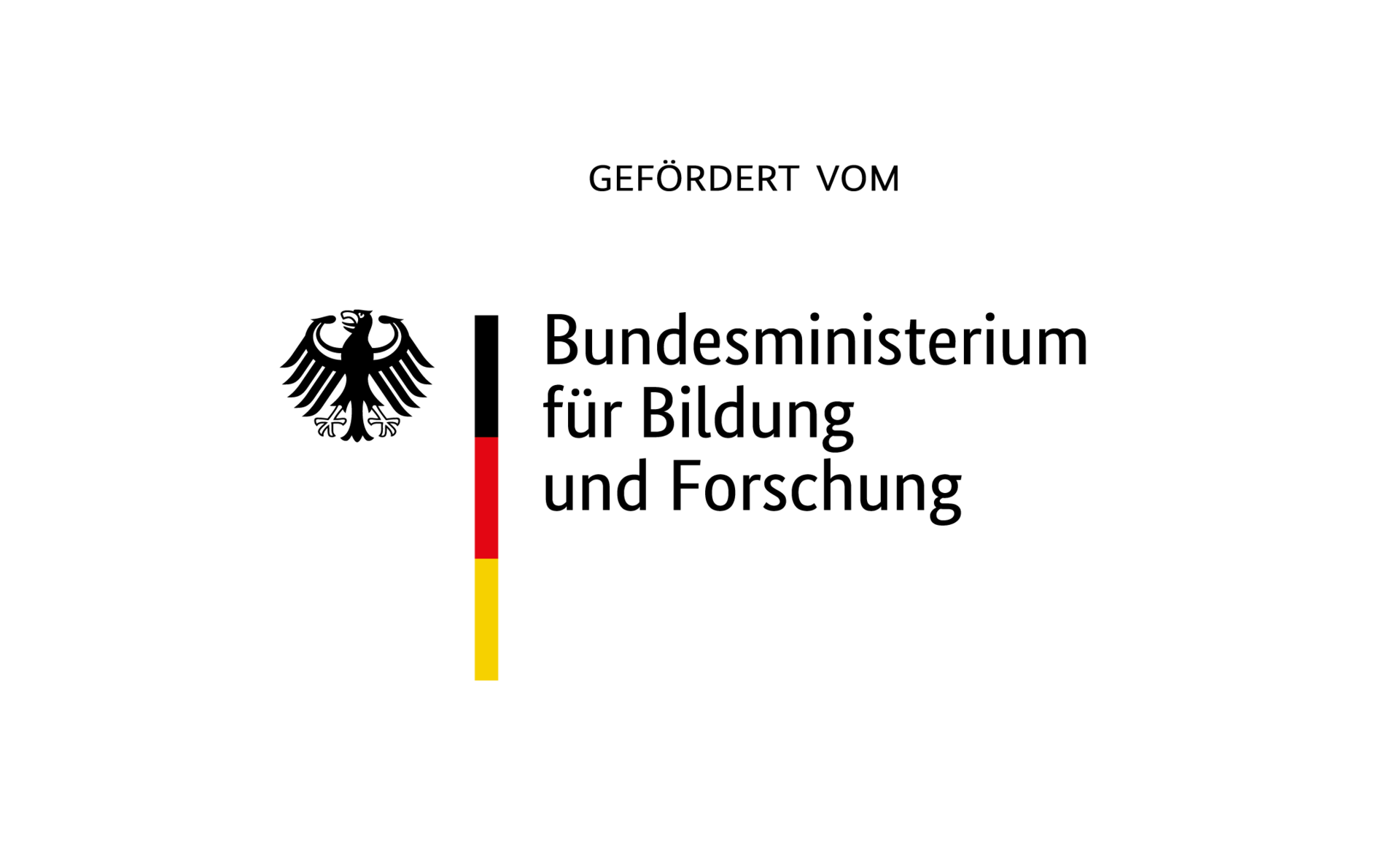


Dieses Vorhaben wird aus Mitteln des Bundesministeriums für Bildung und Forschung gefördert.